目次
美味しいごはんをスマホで美味しく撮るコツが知りたい!
外食をする時、つい撮りたくなる料理の写真。だけど、SNSにアップした写真を後から見て、「美味しそうに撮れていない…」としょんぼりしたことがある方も多いのではないでしょうか。ならば文明の利器を駆使したらいいじゃない!ということで、スマホの写真アプリを使用して、美味しい料理を美味しく撮ろうという企画です。
スマホDE料理写真講座 第1回〈ランチ写真編〉
写真に収めたいお洒落感のあるランチを求めてやってきたのは、看板メニューのロティサリーチキンをランチプレートで味わえる、東京・恵比寿にある「T.G.HEARTH」。

つくば鶏をたっぷりのハーブで2日間マリネし、内側まで味がしみ込んだ状態で骨付きのまま串に刺し、回転させながらじっくりと低温であぶり焼きに。カリカリの皮とジューシーな肉の食感が食欲をそそります。そんな、ロティサリーチキンを堪能できる平日ランチメニュー「つくば鶏のロティサリーチキンランチ(1/2サイズ)」1,700円と、「ロティサリーチキン屋のつくば鶏のから揚げランチ」1,000円が今回の被写体。
それでは早速、スマホを使った料理撮影のコツを抑えつつ、美味しいごはんを美味しく撮っていきましょう!
スマホ撮影のコツ① 自然光を利用すべし
ランチタイムの撮影だからこその味方といえば、「自然光」。柔らかく、明るい太陽の光は、料理をより美味しそうに見せてくれます。座席が選べるお店の場合は、光が入りやすい窓側の席などを指定してみましょう。
スマホ撮影のコツ② グリッド機能を駆使すべし
写真初心者でも簡単にお洒落な料理写真が撮りやすい構図として雑誌などでよく見るショットといえば、被写体を真上から撮った「真俯瞰ショット」ですが、いざスマホを構えると、水平を取るのって意外と難しいもの。そんな時、事前にセットしておくと便利なのが、iPhoneのカメラに標準装備されている「グリッド」という機能です。
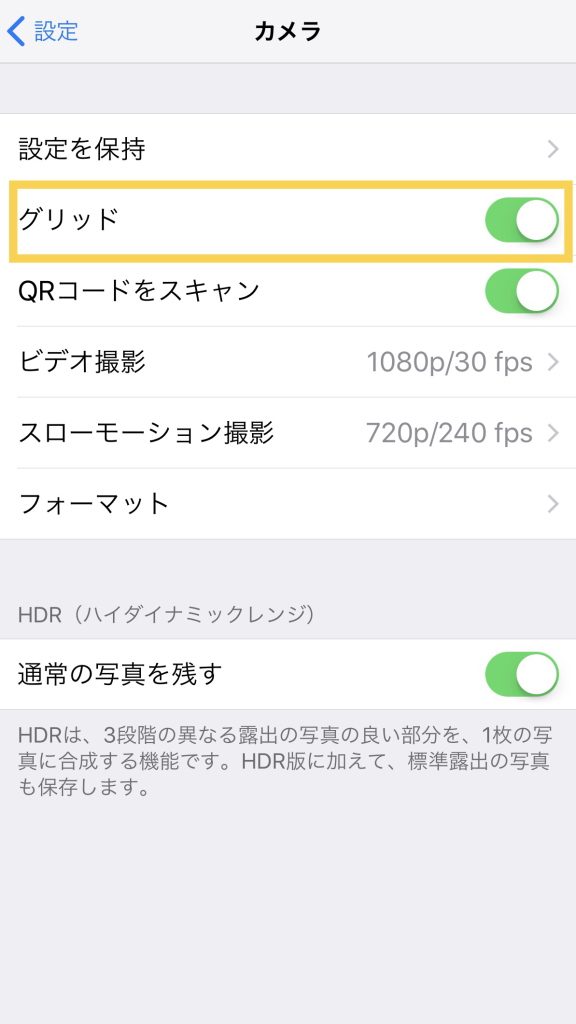
設定方法は簡単。「設定」→「カメラ」→「グリッド」をONにしてからカメラを起動します。すると、画面上にグリッド線、画面の真ん中には「+」マークが表示されます。
水平じゃない状態
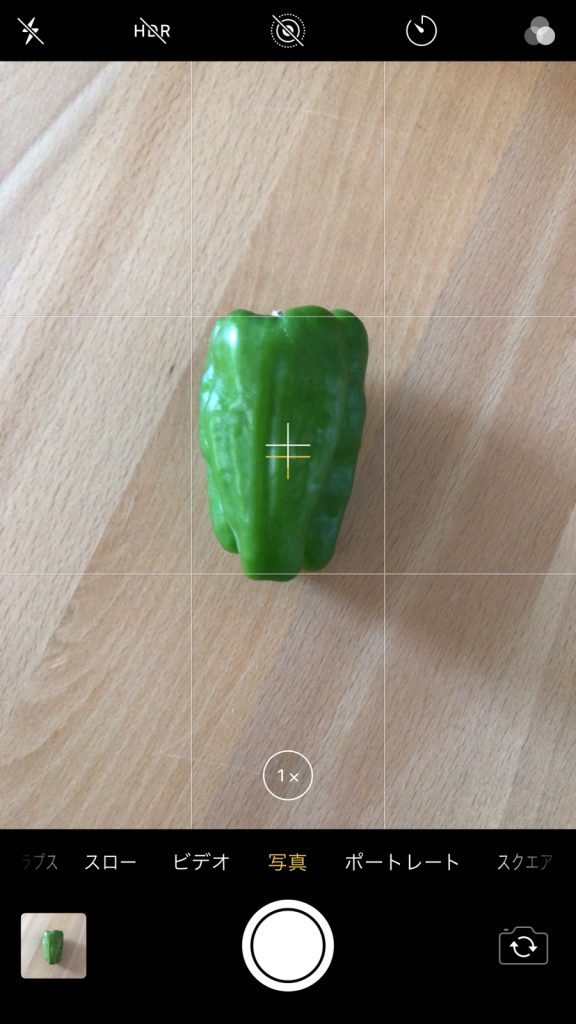
上の写真のように、白と黄色の「+」が表示されている場合は、撮影対象に対してカメラが水平になっていないという合図です。
水平の状態
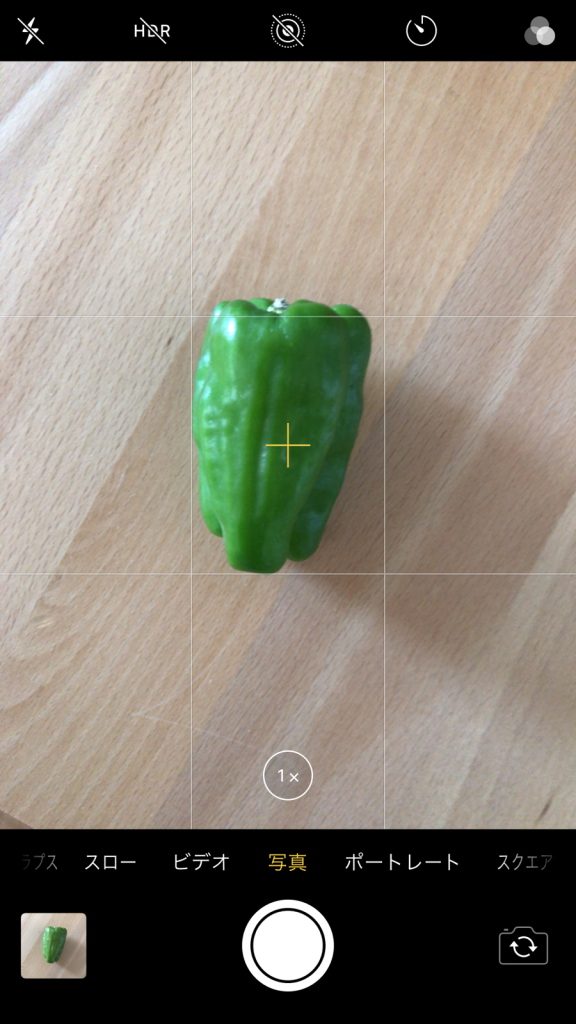
水平状態になると、写真上のように「+」マークが黄色一色になります。このタイミングでシャッターを押せばOKです。また、真俯瞰の写真を撮る時に気をつけたいのが、両手でスマホを構えた時に写ってしまう自分の腕の「影」。シャッターを押す時はなるべく片手で構えるようにすると、影の写り込みの心配を防ぐことができるのでオススメです。
スマホ撮影のコツ③ インスタ用?ブログ用?写真のサイズを決めておくと完成後のイメージがつきやすい
スマホで撮った写真をSNSやブログにアップするという方も多いのでは? 例えば「インスタグラム」の特徴といえば、スクエア型で表示される点ですよね。しかし、長方形で撮影した写真を後からスクエアに切り取ると、被写体が収まりきらなかったり、バランスがおかしくなることもあります。そんな時は、あらかじめ用途に合った写真サイズで撮影しておくと、完成形のイメージも付きやすく便利なのでオススメです。

スマホ撮影のコツ④ フィルター加工は撮影した後に行うべし
簡単に写真の加工ができるスマホアプリはたくさんありますが、フィルターの種類もアプリによって様々。被写体の雰囲気に合ったベストフィルターを探すなら、まずはフィルターOFFの状態で撮影し、後から加工する方が凡用的です。そこで今回は、スマホで撮った料理写真を加工するのに便利な無料アプリ「VSCO(ヴィスコ)」と「Foodie(フーディー)」を使って簡単に行える加工機能を紹介したいと思います。
【VSCOの場合】Before

VSCOを起動し、撮影した写真を読み込みます。今回は基本の操作ということで、画面下に表示されるフィルターの中から選ぶだけ。VSCOの数あるフィルターの中でも、インスタにアップされている写真の多くがこのフィルターで加工されていると噂の人気者「C1」をチョイス!
After

おぉ〜。一気にお洒落になり、サラダの色味が鮮やかで美味しそうな写真に変身しました。
【Foodieの場合】Before
同じ元画像を使って、今度はFoodieに挑戦です。
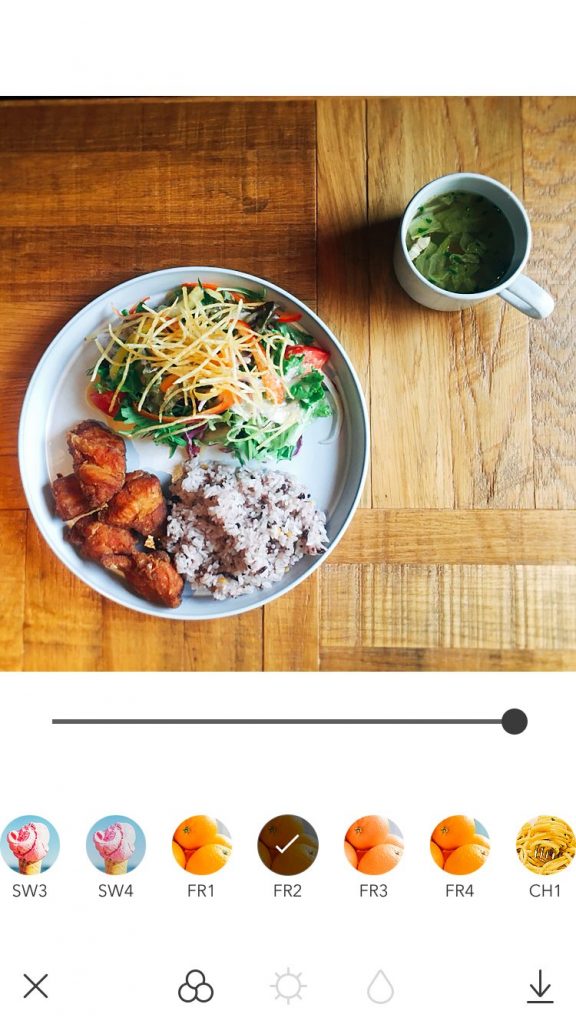
こちらも操作はとっても簡単。Foodieを起動し、撮影した写真を読み込みます。画面下に表示されるフィルターの中から、赤みをプラスし、フレッシュな仕上がりにしてくれるフィルター「FR2」をON。
After

唐揚げのパリッとした皮の再現度がアップ。全体に明るさもプラスされ、間違いなく美味しそうな写真にパワーアップしました。
スマホ撮影のコツ⑤ 簡単フォーカス加工でプロっぽい仕上がりを目指すべし
一眼レフなどのカメラだと設定が難しい「フォーカス機能」も、アプリなら簡単ワンタッチで設定することが可能なんです。今回は、特に簡単なFoodieを例に、フォーカスをかけてみたいと思います。
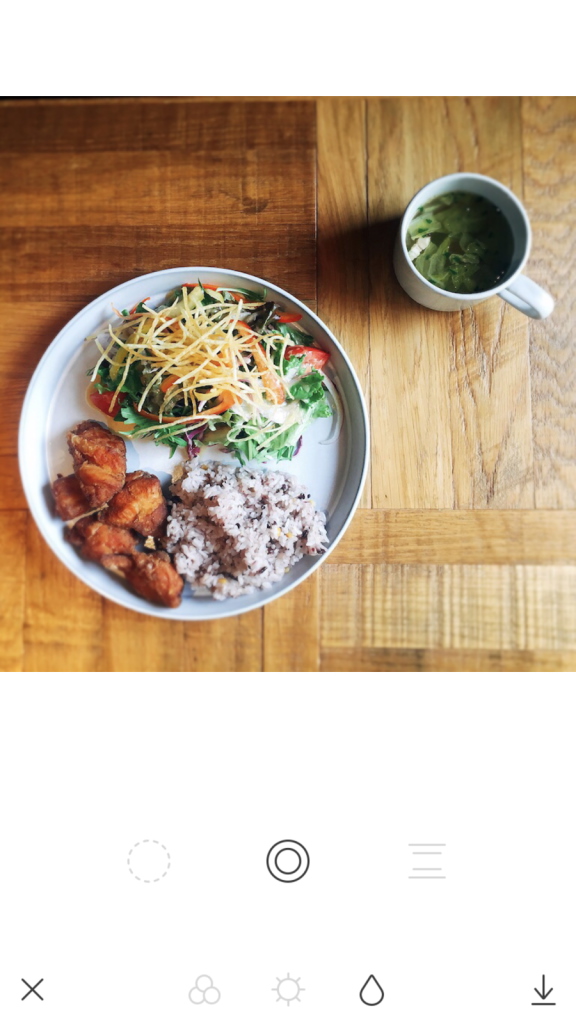
先に紹介した要領でフィルターをかけたら、画面下の「しずく」アイコンを選択し、ひとつ上の段の真ん中にある「◎」アイコンをワンタッチするだけ。
フォーカスON!

画面の周りに若干のボケみがかかり、プレートがより際立ちました。このようにフォーカスをかけることで、お洒落な雰囲気だけでなく、「何を見せたいか」がより伝わる、意思を持った写真に仕上げることができます。
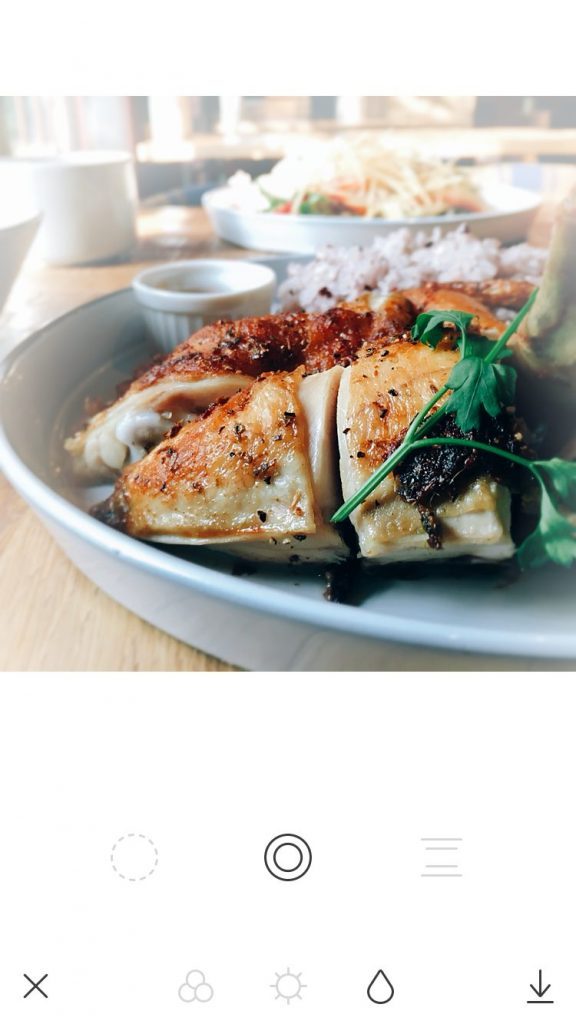

上記は、違う角度から撮った写真を同じ方法でフィルター&フォーカス加工したもの。う〜ん、美味しそう!
次回はディナー編に挑戦!
太陽光を味方に、アプリの基本操作を使ったランチ写真撮影を敢行した今回。次回は少し難易度の高い、ディナー編に挑戦する予定です。お楽しみに!





